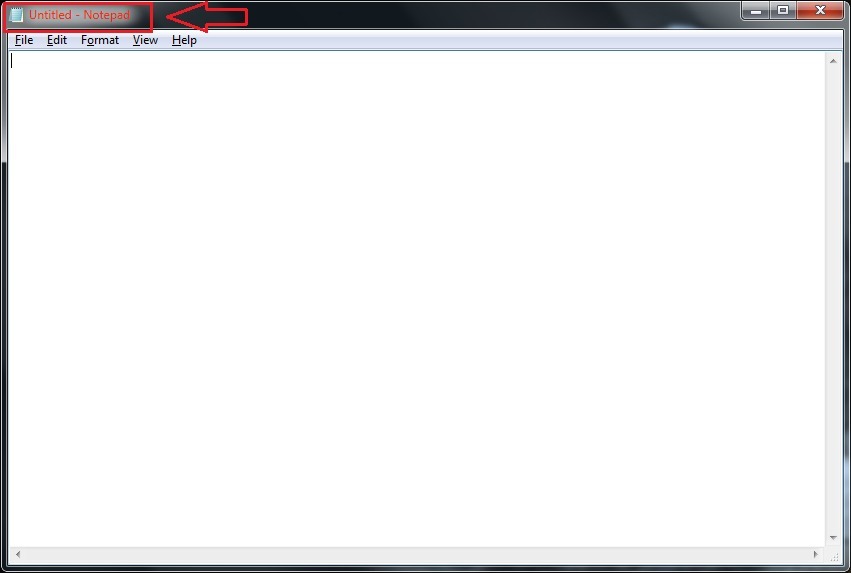Με TechieWriter
Η προσαρμογή δίνει πάντα τεράστια ευχαρίστηση σε όσους θέλουν να έχουν λίγο τον εαυτό τους σε ό, τι τους περιβάλλει. Ναι, έχετε κάνει τη σωστή επιλογή όσον αφορά την επιλογή του λειτουργικού σας συστήματος. Τα Windows είναι το σωστό μέρος όπου μπορείτε να προσθέσετε ή να αφαιρέσετε μικροσκοπικές λεπτομέρειες και να κάνετε ένα σύστημα υπολογιστή να μοιάζει πραγματικά με τον τρόπο που θέλετε να μοιάζει.
Αυτό το άρθρο προσπαθεί να σας ενημερώσει για μια νέα δυνατότητα προσαρμογής των Windows σας. Κάποιος μπορεί να αλλάξει το χρώμα γραμματοσειράς κειμένου των γραμμών τίτλου στα Windows 10 με τη βοήθεια του regedit πρόγραμμα. Πώς μοιάζει το σύστημά σας, λέει στους άλλους πολλά για την προσωπικότητά σας και ως εκ τούτου, ξοδεύετε λίγο χρόνο σε αυτό το μέτωπο αξίζει σίγουρα κάθε κομμάτι. Διαβάστε παρακάτω, για να μάθετε πώς να χαράξετε αυτό το απλό κόλπο.
Διαβάστε επίσης: – Πώς να αλλάξετε το μενού έναρξης και το χρώμα Takbar στα Windows 10
ΒΗΜΑ 1
- Ανοίξτε οποιοδήποτε παράθυρο για να δείτε το χρώμα κειμένου γραμματοσειράς της γραμμής τίτλου. Στο στιγμιότυπο οθόνης που δίνεται παρακάτω, έχω ανοίξει Μπλοκ ΣΗΜΕΙΩΣΕΩΝ. Όπως φαίνεται, το χρώμα κειμένου γραμματοσειράς της γραμμής τίτλου είναι μαύρο. Θα το αλλάξουμε σε κόκκινο, με τη βοήθεια ενός προγράμματος που ονομάζεται regedit.
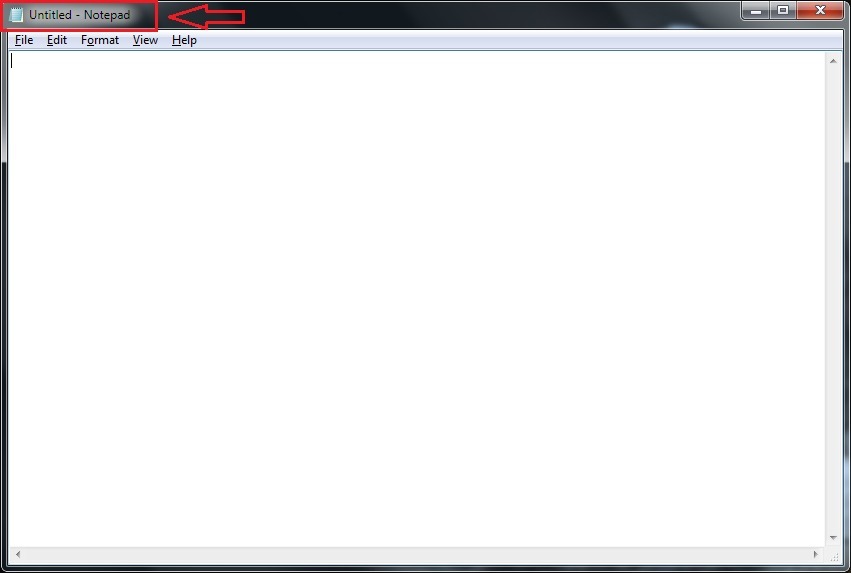
ΒΗΜΑ 2
- Ανοίξτε το μενού έναρξης και πληκτρολογήστε regedit. Από τα αποτελέσματα αναζήτησης, επιλέξτε το regedit πρόγραμμα και όταν το Ελεγχος λογαριασμού χρήστη ζητά άδεια, επιτρέψτε την εκτέλεση.
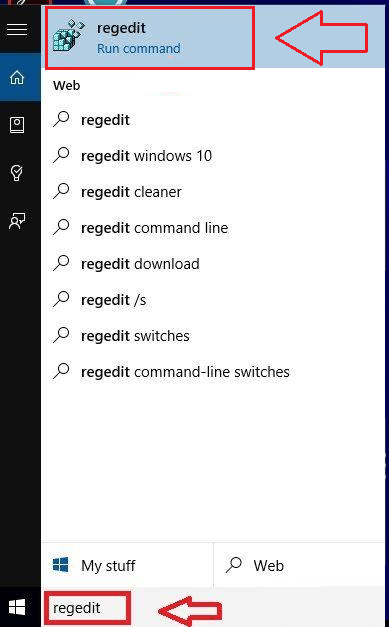
ΒΗΜΑ 3
- Τώρα, στο αριστερό τμήμα του Επεξεργαστής μητρώου παράθυρο, εύρεση HKEY_CURRENT_USER και κάντε κλικ σε αυτό.
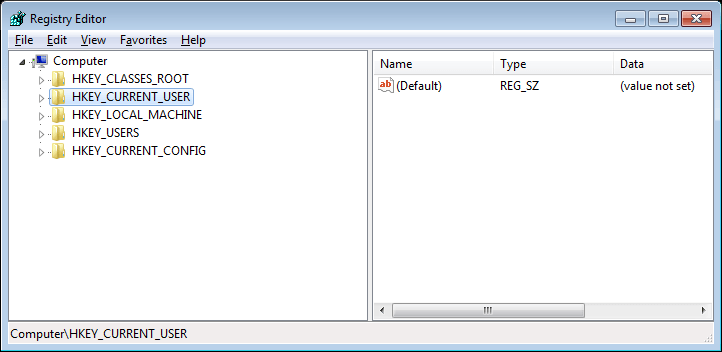
ΒΗΜΑ 4
- HKEY_CURRENT_USER επεκτείνεται σε μια λίστα πλοήγησης για να σας δώσει μια σειρά από επιλογές. Πρέπει να βρείτε αυτό που ονομάζεται Πίνακας Ελέγχου και κάντε κλικ σε αυτό.
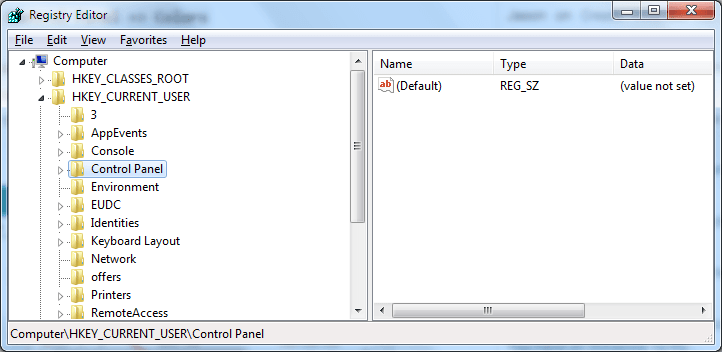
ΒΗΜΑ 5
- Το επόμενο βήμα είναι να κάνετε κλικ Χρωματιστά, η οποία είναι μια επιλογή που αναφέρεται στην ενότητα Πίνακας Ελέγχου.
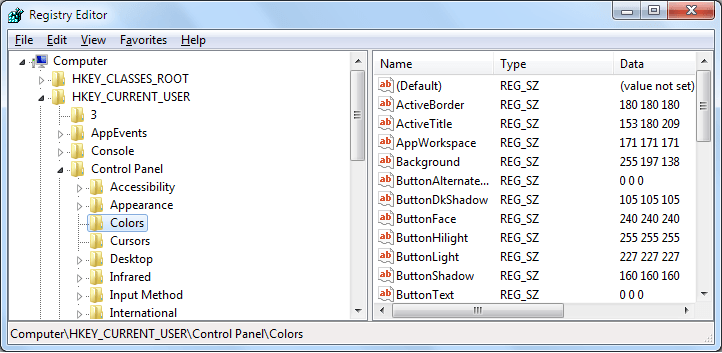
ΒΗΜΑ 6
- Μόλις κάνετε κλικ στο Χρωματιστά, στο δεξί παράθυρο του παραθύρου του Επεξεργαστής μητρώου, θα μπορείτε να δείτε πολλές καταχωρήσεις. Από αυτές τις καταχωρήσεις, στην καρτέλα Ονομα, βρείτε αυτό που ονομάζεται Κείμενο τίτλου. Κάντε ένα διπλό κλικ για να φτάσετε στο επόμενο βήμα.
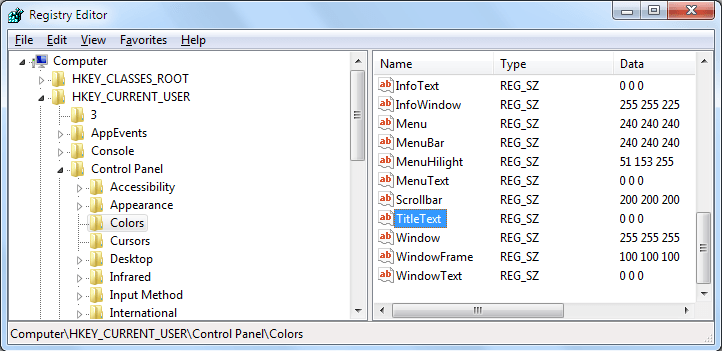
ΒΗΜΑ 7
- Τώρα ένα μικρό παράθυρο με το όνομα Επεξεργασία συμβολοσειράς πετάγεται. Θα υπάρχει ένα κουτί με το όνομα Δεδομένα τιμής και εδώ πρέπει να δώσετε την τιμή rgb του χρώματος στο οποίο θέλετε να εμφανίζονται οι γραμμές τίτλου σας. Δεδομένου ότι θέλουμε οι γραμμές τίτλου μας να έχουν κόκκινο χρώμα, έχω δώσει τις τιμές rgb ως 255 0 0. Μπορείτε να το αλλάξετε σύμφωνα με την επιλογή χρώματος.
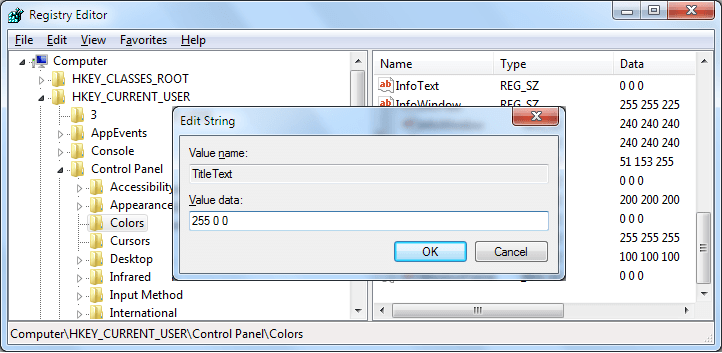
- Μπορείτε να λάβετε τη λίστα χρωμάτων και τις τιμές rgb τους Από εδώ!!
Αυτό είναι. Τώρα έχετε αλλάξει με επιτυχία το χρώμα του κειμένου της γραμμής τίτλου από μαύρο σε κόκκινο. Για να δείτε τις αλλαγές, απλώς αποσυνδεθείτε και μετά συνδεθείτε. Τώρα ανοίξτε οποιοδήποτε παράθυρο για να δείτε τις αλλαγές. Άνοιξα Μπλοκ ΣΗΜΕΙΩΣΕΩΝ και πάλι και μπορεί να φανεί ότι το χρώμα κειμένου της γραμμής τίτλου έχει αλλάξει από μαύρο σε κόκκινο. Για να επαναφέρετε τις αλλαγές, απλώς εκτελέστε τα παραπάνω βήματα και στο Επεξεργασία συμβολοσειράς, δώστε τις αρχικές τιμές, που ήταν 0 0 0 (για μαύρο).